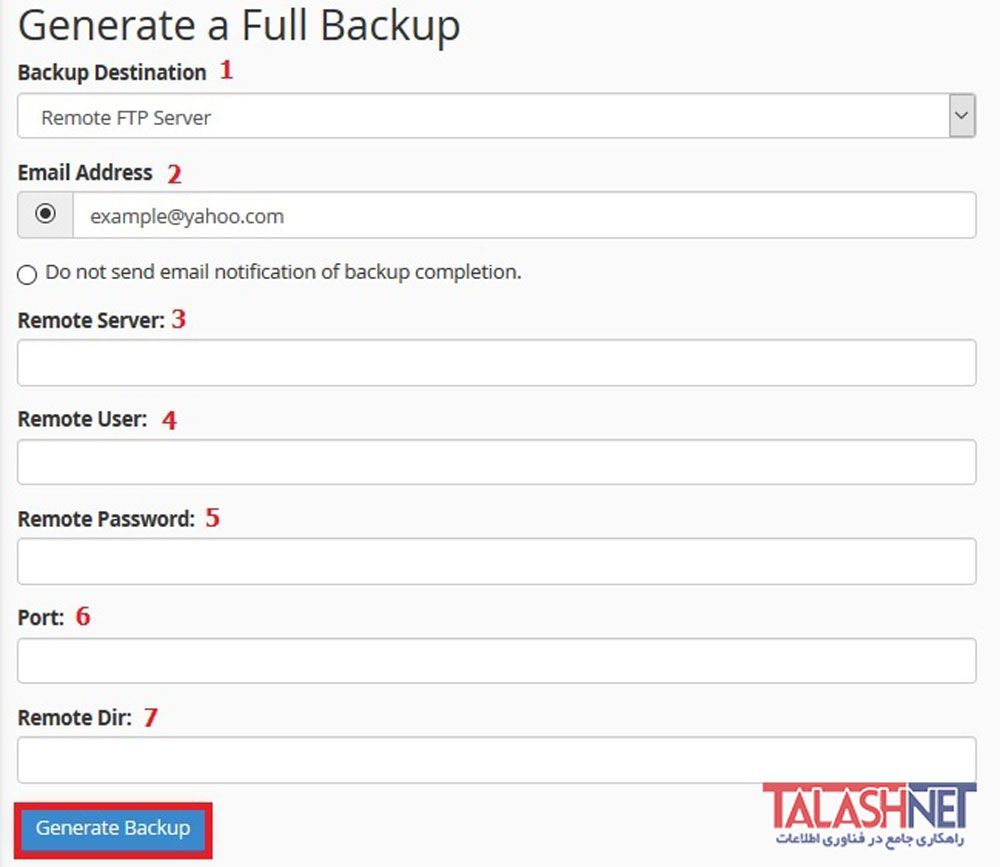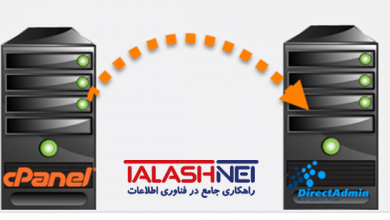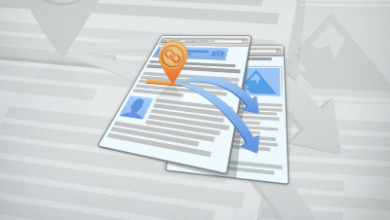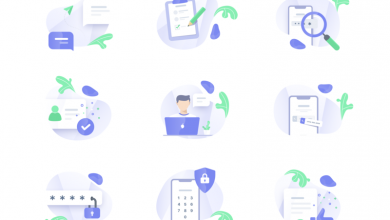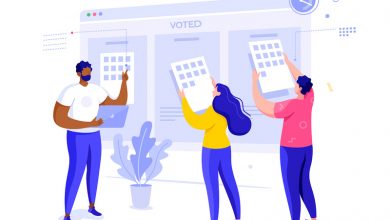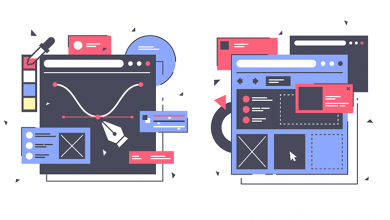آموزش گرفتن Backup در هاست Cpanel و انتقال به سرور دیگر
آموزش انتقال فول بکاپ به سرور دیگر در هاست سی پنل زمانی مدیران سایت را به سمت خود می کشد که می خواهند سایت خود را به یک شرکت هاستینگ دیگر منتقل کنند.
اما در کنترل پنل Cpanel و در بخش Backups گزینه ای جهت انتقال نسخه پشتیبان سایت وجود دارد که از طریق FTP در چند دقیقه می توانید از هاست بک آپ تهیه و به سرور دیگری انتقال دهید ( البته زمان انتقال به لود سرور و حجم فایل بکاپ نیز بستگی دارد).
گرفتن backup در هاست Cpanel
1- ابتدا وارد هاست Cpanel خود شوید.
2- از منوی Files بر روی Backup کلیک کنید تا صفحه بک آپ باز گردد.
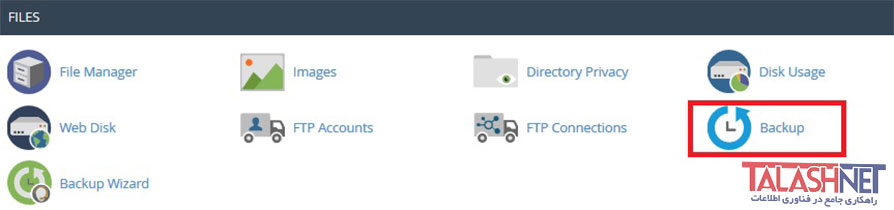
3- در صفحه جدید بر روی Download a Full Website Backup کلیک نمایید.

4- پس از آن که بر روی Download a Full Website Backup کلیک کردید صفحه زیر برای شما باز خواهد شد.
آموزش گرفتن backup در هاست Cpanelطبق آموزش زیر می بایست اطلاعات را در کادرهای موردنظر وارد نمایید:
- Backup Destination : در این قسمت گزینه یRemote Ftp Server را انتخاب کنید .
- Email Address : ایمیلتان را وارد کنید تا پس از پایان عملیات انتقال , ایمیل اطلاع رسانی برای شما ارسال شود .
- Remote Server : در اینجا باید ای پی سرور مقصد را وارد کنید .
- Remote User : نام کاربری یکی از اکانت های FTP هاست مقصد و یا از نام کاربری اصلی هاست سی پنل را برای این قسمت استفاده کنید .
- Remote Password : پسورد اکانت FTP هاست مقصد و یا در صورت استفاده از نام کاربری هاست اصلی از رمز هاست سی پنل استفاده کنید.
- Port : در این قسمت بصورت پیشفرض پورت را ۲۱ قرار دهید.
- Remote Directory :آدرس دایرکتوری ( پوشه ) مورد نظر در اکانت موجود در سرور مقصد را وارد نمایید. در واقع نسخه پشتیبان در این دایرکتوری قرار خواهد گرفت.
- Generate Backup : در انتها بر روی این دکمه کلیک کنید تا عملیات بک آپ گیری و انتقال اطلاعات شروع شود.
دقت کنید که اگر هاست شما دارای فضای آزادی نباشد، ممکن است فرایند ایجاد نسخه پشتیبان انجام نشود. برای حل این مشکل لازم است ابتدا فضای هاست خود را افزایش دهید.
به منظور اطمینان از انجام صحیح فرایند ایجاد نسخه پشتیبان و انتقال آن به سرور مقصد، لازم است چند دقیقه منتظر بمانید تا گزارش کار به ایمیل درج شده در فیلد اول، ارسال گردد.
امیدواریم از آموزش گرفتن backup در هاست Cpanel استفاده لازم را برده باشید.